Los datasets de mosaico y los servicios de imágenes pueden contener varias resoluciones de datos; por lo tanto, debe considerar su uso al diseñarlos y considerar su contenido al usarlos.
Diseñar un dataset de mosaico para análisis
Si está diseñando un dataset de mosaico que se utilizará para realizar análisis, hay tres importantes límites que pueden afectar el uso de un dataset de mosaico en el análisis:
- La resolución (tamaño de celda) de los datos
- El límite en el tamaño de la solicitud
- El límite en la cantidad de rásteres por imagen en mosaico (solicitud)
La resolución puede afectar la calidad y la validez de su análisis. Por ejemplo, si está realizando algún análisis crítico o geoespecífico análisis con los datos, entonces la precisión del resultado depende del dataset menos exacto en el conjunto. Por ejemplo, si tuviera un dataset de elevación con una resolución de 10 metros y otro con una de 2 metros, e incluso si remuestrea el dataset de 10 metros a 2 metros, no va a obtener mayor precisión. Si usted combina estos dos, el área cubierta por los datasets es sólo tan precisa como el dataset de 10 metros.
Algunas vistas generales u otros elementos de baja resolución en un dataset de mosaico pueden afectar incorrectamente la resolución para el análisis. En estos casos, deseará utilizar la resolución más adecuada (no las vistas generales). También es posible que desee utilizar datos ráster que tienen una resolución coherente, en lugar de mezclar diferentes resoluciones en un dataset de mosaico. En cualquier caso, asegúrese de verificar o establecer el tamaño de celda para el dataset de mosaico que sea apropiado para este tipo de análisis.
- Haga clic con el botón derecho en el dataset de mosaico en la ventana Catálogo y haga clic en Propiedades.
- Haga clic en la pestaña General.
En Información de ráster está la propiedad Tamaño de celda (X,Y). Éste es el tamaño de celda que se utiliza al realizar cualquier análisis o procesamiento que utiliza el tamaño de celda. Este valor toma como valor predeterminado el tamaño de celda más pequeño (LowPS) utilizado en el dataset de mosaico. Por ejemplo, puede tener dos datasets de elevación en un dataset de mosaico; uno abarca toda una ciudad en una resolución de 1 metro y el otro abarca una vecindad en una resolución de 50 centímetros; por lo tanto, el tamaño de celda del dataset de mosaico será de 50 centímetros. Dependiendo de cómo se utilice este dataset de mosaico, es posible que desee cambiar el tamaño de la celda del dataset de mosaico para que sea de 1 metro. De esta manera, cualquier análisis sobre toda la zona podría utilizar un tamaño de celda adecuado. De ser necesario, un usuario puede especificar el tamaño de celda que desee durante el procesamiento; por lo tanto, si sólo utiliza el dataset de resolución más alta en un análisis, puede especificar el tamaño de 50 centímetros.
- Junto a la propiedad Tamaño de celda (X,Y), haga clic en el botón Editar.
- Introduzca un nuevo tamaño de celda. Alternativamente, haga clic en el botón Establecer valor predeterminado para restablecer los valores a los valores predeterminados originales.
- Haga clic en Aceptar para cerrar cada cuadro de diálogo.
De manera alternativa, puede utilizar la herramienta Establecer propiedades del dataset de mosaico y cambiar el valor modificando el parámetro Tamaño de celda de salida.
El límite en el tamaño de solicitud afectará el tamaño del dataset que puede ser analizado. Los datasets de mosaico tienen una propiedad de tamaño solicitado máximo que limita el número de filas y columnas que se pueden exportar. Por lo tanto, el tamaño de la imagen procesada por la herramienta de geoprocesamiento puede ser menor que el requerido por el análisis. Además, el límite en la cantidad de rásteres que se pueden combinar para crear la imagen en mosaico se puede superar en algunas operaciones de análisis. Esto puede resultar en una salida con contenido faltante. Ambas propiedades se pueden aumentar en las propiedades del dataset de mosaico de origen.
- Haga clic con el botón derecho en el dataset de mosaico en la ventana Catálogo y haga clic en Propiedades.
- Haga clic en la pestaña Valores predeterminados.
- Introduzca un nuevo valor para las propiedades de Tamaño máximo de solicitudes Filas y Columnas.
- Introduzca un nuevo valor para el Número máximo de rásteres por mosaico.
- Haga clic en Aceptar para cerrar el cuadro de diálogo.
De manera alternativa, puede utilizar la herramienta Establecer propiedades del dataset de mosaico y definir los nuevos valores en los parámetros de Filas para el tamaño máximo de imágenes de solicitudes, Columnas para el tamaño máximo de imágenes de solicitudes y Número máx por mosaico.
Consideraciones para tener en cuenta al utilizar datasets de mosaico y servicios de imágenes en análisis
Los datasets de mosaico y los servicios de imágenes publicados a partir de los datasets, pueden contener varias resoluciones de datos y ser muy grandes; por tanto, hay algunas cosas que debe saber para utilizarlos correctamente.
Los datasets de mosaico y los servicios de imágenes tienen una propiedad de tamaño solicitado máximo que limita el número de filas y columnas que se pueden exportar. Por lo tanto, el tamaño de la imagen procesada por la herramienta de geoprocesamiento puede ser menor que lo necesario. Esta propiedad sólo se puede aumentar en las propiedades del dataset de mosaico de origen o por el administrador del servidor, o deberá procesar una parte a la vez.
Para cambiar este valor, ver los pasos anteriores.
Si se supera este valor, recibirá un error.
-
Los datasets de mosaico o los servicios de imágenes pueden contener imágenes con diferentes tamaños de celda. Si el tamaño de celda solicitado no se encuentra definido en los entornos, las herramientas siempre procesarán los datasets de mosaico o los servicios de imágenes con su tamaño de celda base (el tamaño de celda definido en las propiedades del dataset). Si está procesando el mundo entero, asegúrese de utilizar un tamaño de celda adecuado, como 1 kilómetro.
Si tiene permiso para modificar el dataset de mosaico, puede utilizar los pasos anteriores para cambiar la propiedad Tamaño de celda (X,Y); de lo contrario, puede especificar el valor de parámetro Tamaño de celda en los entornos de geoprocesamiento. Cuando especifique un tamaño de celda, entonces los rásteres con el mismo tamaño de celda se utilizarán. En las zonas donde no hay rásteres con este tamaño de celda, los otros rásteres se remuestrean a este tamaño de celda. Si desea que los rásteres con un tamaño de celda diferente sean excluidos, entonces debe cambiar el método de mosaico para bloquearlo sólo en los rásteres con el tamaño de celda específico; por lo tanto, cualquier área sin rásteres con ese tamaño de celda será tratada como NoData.
Para determinar el tamaño de celda correcto, consulte los pasos a continuación.
Para bloquear rásteres concretos, consulte los pasos a continuación.
- Los datasets de mosaico o los servicios de imágenes pueden contener imágenes que cubren la tierra. Si no desea que todo este contenido se procese, deberá limitar la extensión con una de las herramientas de capa sugeridas a continuación.
Usar las herramientas en las barras de herramientas
Hay varias herramientas interactivas en las barras de herramientas de Spatial Analyst y 3D Analyst que analizan datos ráster. Cuando la entrada es un dataset de mosaico o un servicio de imágenes, las extensiones y el tamaño de celda se establecen en la resolución de pantalla de los datos y en la extensión de la visualización.
Utilizar datasets de mosaico
Las herramientas de geoprocesamiento de ráster o Spatial Analyst admiten directamente el dataset de mosaico o una capa de mosaico. Para comprobar si otras herramientas de geoprocesamiento las admiten, revise la documentación de la herramienta. Si el tipo de datos de entrada es Dataset ráster, Capa ráster, Capa de mosaico o Dataset de mosaico, puede utilizar un dataset de mosaico o una capa de mosaico. Esto significa que puede especificar directamente una ruta al dataset de mosaico como entrada de la herramienta o bien puede arrastrar una capa de mosaico de la tabla de contenido de ArcMap hacia la entrada de la herramienta o arrastrar el dataset de mosaico hacia la entrada de la herramienta.
Si escribe secuencias de comandos con Python, puede especificar la entrada con la ruta física al dataset de mosaico, o utilizar la herramienta Hacer capa de mosaico para crear primero una capa de mosaico en memoria, y luego establecer la entrada con el nombre de la capa en memoria.
Utilizar servicios de imágenes
Existen dos maneras de utilizar un servicio de imágenes en una herramienta de geoprocesamiento, pero ambas requieren que su servicio de imágenes sea una capa para utilizarlo en la herramienta. Esto se debe a que hay muchas configuraciones que pueden afectar un servicio de imágenes. Si hace la prueba, descubrirá que el servicio de imágenes no se puede arrastrar a la entrada de la herramienta directamente desde la conexión al servidor.
Al igual que antes, puede agregar un servicio de imágenes en ArcMap y utilizar la capa creada en la tabla de contenidos. Primero, agregue el servicio de imágenes a su mapa, después abra la herramienta. De esta manera, se reconoce la capa como un tipo de entrada válida y se puede seleccionar en la lista desplegable de entrada de la herramienta. También se puede seleccionar en la ventana integrada de Python, al igual que una capa ráster normal.
La segunda manera de utilizar el servicio de imágenes en una herramienta de geoprocesamiento es a través de la herramienta Crear capa de servidor de imágenes. Esto crea una capa ráster temporal a partir de un servicio de imágenes, que se puede utilizar como entrada para las herramientas de geoprocesamiento que admiten el tipo de entrada de capa ráster.
La herramienta Crear capa de servidor de imágenes toma la dirección URL del servicio de imágenes como entrada y, además, tiene configuraciones adicionales para definir la extensión, la cantidad de bandas y los métodos de mosaico de la capa de salida. Recuerde que el tamaño de la capa de salida también está limitado por la propiedad del tamaño solicitado del servicio de imágenes.
Determinar el tamaño de celda
Para determinar el tamaño de celda que desea utilizar en el análisis, debe examinar dos cosas: cuáles son los tamaños de celda representados en el dataset de mosaico o servicio de imágenes, y si los rásteres con este tamaño de celda cubren el área que necesita analizar.
- Agregue el dataset de mosaico o de servicio de imágenes a ArcMap.
- Abra la tabla de atributos y observe los valores en el campo LowPS.
Varios valores LowPS únicos indican que este dataset de mosaico o servicio de imágenes contiene rásteres de varias resoluciones.
- Seleccione los rásteres con los tamaños de celda LowPS que desee utilizar y examine su extensión para el análisis.
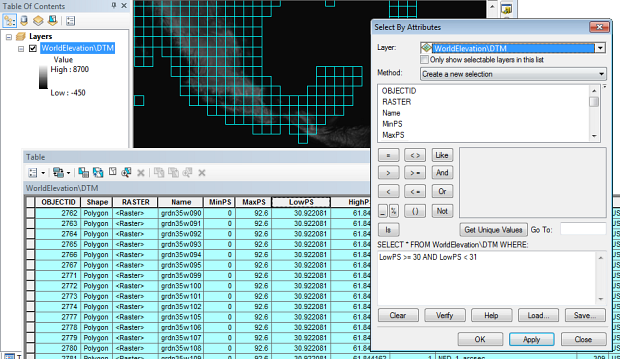
Utilizar rásteres específicos en datasets de mosaico o servicios de imágenes
También puede utilizar uno o más datasets ráster, contenidos en un dataset de mosaico, como la entrada para las herramientas. Para hacerlo en ArcMap o ArcGlobe, debe agregar el dataset de mosaico a la tabla de contenido, seleccionar los datasets ráster con la tabla y luego agregar esa capa a la herramienta. Los pasos son los siguientes:
- Seleccione una opción. Esto se puede realizar utilizando distintos métodos, como los que aparecen a continuación:
- Abrir la tabla de atributos y seleccionar una o más filas
- Utilizar las funciones Seleccionar por atributos o Seleccionar por ubicación del menú Selección
- Utilizar la herramienta Seleccionar entidades
 de la barra de herramientas Herramientas
de la barra de herramientas Herramientas
- Para eliminar las vistas generales del conjunto de selección, haga clic con el botón derecho en la capa de servicio de imágenes o en la capa Huella del dataset de mosaico en la tabla de contenido y haga clic en Selección > Volver a seleccionar los rásteres primarios únicamente.
- Haga clic con el botón derecho en la capa de servicio de imágenes o en la capa Huella del dataset de mosaico y haga clic en Selección > Bloquear a rásteres seleccionados.
- Abra una herramienta de geoprocesamiento y elija la capa en el menú desplegable de entrada.
En ArcCatalog, puede seleccionar el dataset ráster individual en la pestaña Contenido y arrastrar y soltarla en el parámetro de entrada de la herramienta de geoprocesamiento.
También puede especificar directamente el elemento en el dataset de mosaico al escribir la Id. del objeto como sigue:
<path to geodatabase>\<geodatabase>\<mosaic dataset>\raster.objectid=<objectID #>por ejemplo, C:\temp\MyGeodatabase.gdb\MyMosaicDataset\raster.objectid=123.